不让win7开机自启动软件的设置方法 win7如何取消开机自启动软件
更新时间:2023-02-19 17:50:43作者:yang
win7系统设置开机启动软件虽然方便使用,但同时也会拖慢卡机速度,严重的还会出现系统卡顿等问题。所以有用户想要取消开机自启动软件,不让电脑开机自动开启软件,那么要怎么操作?一起参考下文步骤设置吧。
1、点击菜单开始界面的“运行”。
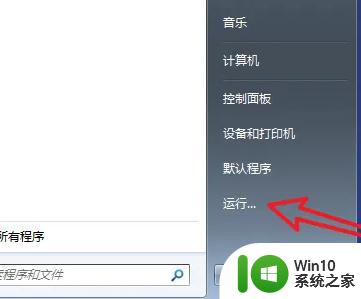
2、输入msconfig指令,回车确定。
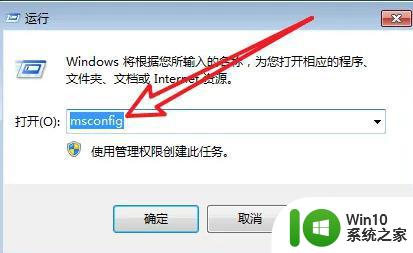
3、点击这里的”启动“。
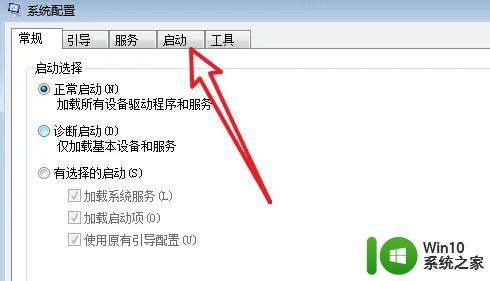
4、这里可以看到设置启动的软件,选择后点击下方的禁用就可以禁止了。
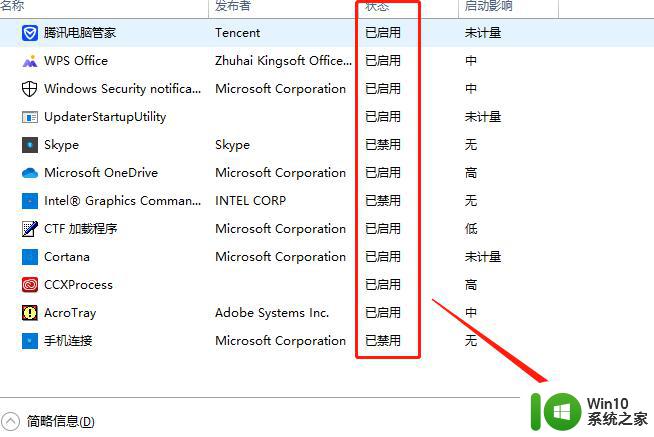
通过上文步骤操作,就可以不让win7开机自启动软件,不喜欢开机启动程序的用户快来操作试试。
不让win7开机自启动软件的设置方法 win7如何取消开机自启动软件相关教程
- win7怎么让软件开机自启 Win7系统如何设置开机自启软件
- win7如何取消开机自动启动软件 win7怎么关闭开机自动启动软件
- win7电脑开机自动启动的软件如何关闭 怎么关闭win7开机自启动软件
- 开机启动的软件太多怎么取消win7 win7电脑关闭开机自动启动程序方法
- win7关闭开机自启软件的方法 win7软件开机自动启动怎么关闭
- win7怎么添加开机启动软件 win7添加开机启动软件的方法
- win7系统每次开机就恢复原来的软件怎么解决 Win7系统开机自动恢复软件设置怎么取消
- win7怎么设置软件开机延迟启动 win7如何设置软件开机延迟启动
- win7开机启动项添加方法 如何在win7中设置开机自启动程序
- win7关闭qq自启动的三种方法 win7如何取消QQ自动启动
- win7设置电脑自动开机的方法 win7自动开机设置方法
- win7语言栏开机不会自动启动的解决方法 win7语言栏开机不自动启动的原因分析
- window7电脑开机stop:c000021a{fata systemerror}蓝屏修复方法 Windows7电脑开机蓝屏stop c000021a错误修复方法
- win7访问共享文件夹记不住凭据如何解决 Windows 7 记住网络共享文件夹凭据设置方法
- win7重启提示Press Ctrl+Alt+Del to restart怎么办 Win7重启提示按下Ctrl Alt Del无法进入系统怎么办
- 笔记本win7无线适配器或访问点有问题解决方法 笔记本win7无线适配器无法连接网络解决方法
win7系统教程推荐
- 1 win7访问共享文件夹记不住凭据如何解决 Windows 7 记住网络共享文件夹凭据设置方法
- 2 笔记本win7无线适配器或访问点有问题解决方法 笔记本win7无线适配器无法连接网络解决方法
- 3 win7系统怎么取消开机密码?win7开机密码怎么取消 win7系统如何取消开机密码
- 4 win7 32位系统快速清理开始菜单中的程序使用记录的方法 如何清理win7 32位系统开始菜单中的程序使用记录
- 5 win7自动修复无法修复你的电脑的具体处理方法 win7自动修复无法修复的原因和解决方法
- 6 电脑显示屏不亮但是主机已开机win7如何修复 电脑显示屏黑屏但主机已开机怎么办win7
- 7 win7系统新建卷提示无法在此分配空间中创建新建卷如何修复 win7系统新建卷无法分配空间如何解决
- 8 一个意外的错误使你无法复制该文件win7的解决方案 win7文件复制失败怎么办
- 9 win7系统连接蓝牙耳机没声音怎么修复 win7系统连接蓝牙耳机无声音问题解决方法
- 10 win7系统键盘wasd和方向键调换了怎么办 win7系统键盘wasd和方向键调换后无法恢复
win7系统推荐
- 1 风林火山ghost win7 64位标准精简版v2023.12
- 2 电脑公司ghost win7 64位纯净免激活版v2023.12
- 3 电脑公司ghost win7 sp1 32位中文旗舰版下载v2023.12
- 4 电脑公司ghost windows7 sp1 64位官方专业版下载v2023.12
- 5 电脑公司win7免激活旗舰版64位v2023.12
- 6 系统之家ghost win7 32位稳定精简版v2023.12
- 7 技术员联盟ghost win7 sp1 64位纯净专业版v2023.12
- 8 绿茶ghost win7 64位快速完整版v2023.12
- 9 番茄花园ghost win7 sp1 32位旗舰装机版v2023.12
- 10 萝卜家园ghost win7 64位精简最终版v2023.12